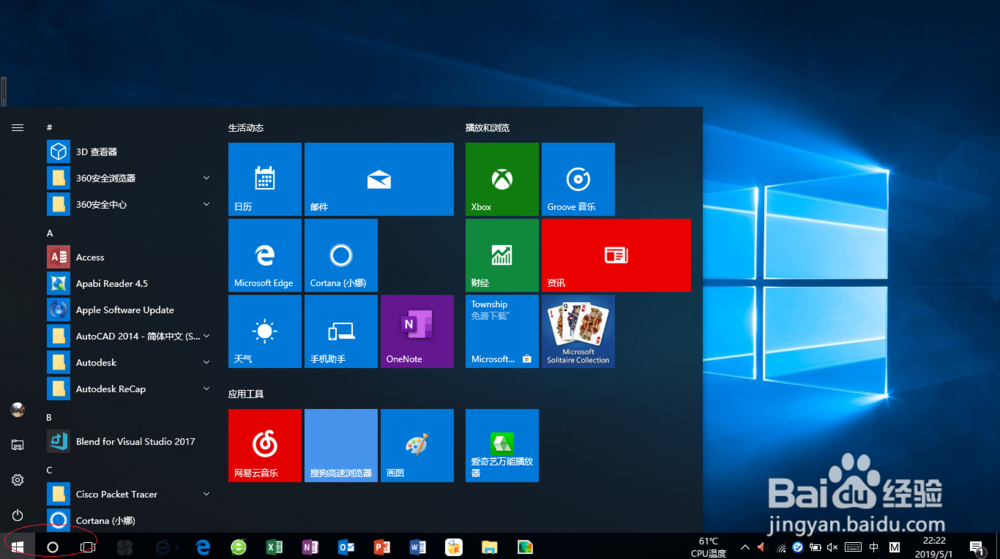使用Windows 10如何开启DNS Client服务
1、唤出任务栏开始菜单,选择"W→Windows管理工具→计算机管理"项。
2、唤出"计算机管理"程序窗口,选择"计算机管理(本地)→服务和应用程序"文件夹。
3、展开文件夹树形结构,选择"服务和应用程序→服务"文件夹。
4、鼠标双击右侧"DNS Client"图标,该服务如果停止将不缓存DNS名称的查询结果。
5、弹出"DNS Client的属性"对话框,点击"常规→启动"按钮。
6、完成开启DNS Client服务的操作,本例到此希望对大家能有所帮助。
声明:本网站引用、摘录或转载内容仅供网站访问者交流或参考,不代表本站立场,如存在版权或非法内容,请联系站长删除,联系邮箱:site.kefu@qq.com。
阅读量:77
阅读量:95
阅读量:73
阅读量:86
阅读量:55